Методическая разработка «Создание персонального сайта педагога»

УПРАВЛЕНИЕ ПО ОБРАЗОВАНИЮ И НАУКЕ АДМИНИСТРАЦИИ
МУНИЦИПАЛЬНОГО ОБРАЗОВАНИЯ ГОРОДСКОЙ ОКРУГ ГОРОД-КУРОРТ СОЧИ
Муниципальное бюджетное учреждение дополнительного образования
«Центр творческого развития и гуманитарного образования» города Сочи
![]()
Создание персонального сайта педагога
Для педагогов организаций дополнительного и общего образования
Материалы составлены методистом МБУ ДО ЦТРиГО города Сочи Терновых Т.В.
Сочи — МБУ ДО ЦТРиГО города Сочи — 2023
Создание персонального сайта педагога
Развитие интернет-технологий предоставляет педагогам все больше возможностей для обмена педагогическим опытом, предоставления общественности своих разработок, учебных материалов и публикации в СМИ, создания педагогического портфолио и публикации своих достижений.
В настоящее время структура и содержание материалов персональных сайтов педагогов не регламентируется, однако размещаемые материалы должны иметь образовательный характер и не противоречить общепризнанным научным фактам, этическим нормам и не идти в разрез с законодательством РФ.
Хороший персональный сайт учителя должен не только демонстрировать профессиональные компетенции педагога, но и иметь четкую и ясную структуру. Наилучшим вариантом является следующий набор страниц сайта: главная страница, визитка (о себе), нормативные документы, методическая копилка, в помощь учащимся, достижения учащихся, советы родителям, карта сайта.
Платформа WordPress
WordPress — система управления содержимым сайта с открытым исходным кодом.
Сфера применения — от блогов до достаточно сложных новостных ресурсов.
Платформа отличается простотой и интуитивностью использования, не требует от пользователя специальных технических знаний.
Платформа имеет все возможности необходимые современному сайту:
• Соответствие современным веб-стандартам (адаптировано для мобильных устройств)
• Встроенный поиск по сайту
• Соблюдение требований доступности сайта для слабовидящих.
• Карта сайта - быстрый доступ к необходимым страницам сайта для
администратора сайта:
• Легко переносить страницы между подразделами, изменять, удалять страницы на ходу
• Неограниченная вложенность страниц
• Улучшенная работа с редактированием страницы (усовершенствованный визуальный редактор содержимого страницы)
• Поддерживается пакетная (массовая) загрузка документов и фотографий на сайт.
• Автоматическое уменьшение фотографий
• Шапка сайта, фон сайта Типы материала:
Главная страница представляет собой: блок «О нас» и 3 последние новости
• Страницы являются контейнером для содержимого, которое не зависит от даты. Страницы составляют меню.
• Записи - выстраиваются по дате, проходят циклически через главную страницу. И могут делиться на рубрики (Новости, Фотоальбом).
Для большинства случаев используется тип материалов «Страница».
Настройки
Может потребоваться внести изменения в следующих пунктах:
Настроить > Свойства сайта > Название сайта: Указываем название. Краткое описание сайта: указываем адрес местонахождения и прочую пояснительную информацию;

Внесение информации на страницу сайта, добавление документов
Зайдите на нужную страницу на сайте. Если вы уже вошли для администрирования, вверху страницы отображается панель администрирования (черная полоса над шапкой) а на самой странице появится кнопка «Изменить»
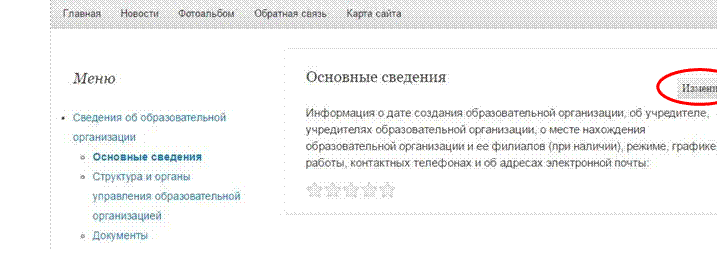
Далее откроется область редактирования содержимого страницы и ее настройками. Наберите нужный текст на клавиатуре или вставьте скопированный текст.
Что бы поместить на страницу «документ для скачивания», установите курсор в нужном месте страницы, затем нажмите кнопку «Добавить медиафайл».
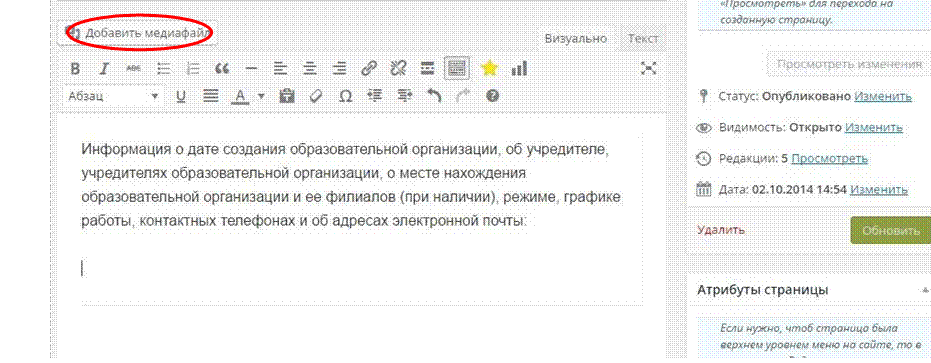
После нажатия кнопки «Добавить медиафайл» откроется окно загрузки, выбрать вкладку «Загрузить файлы», затем нажать кнопку «Выберете файлы» выберете документ (или несколько документов) на диске, нажмите Открыть.
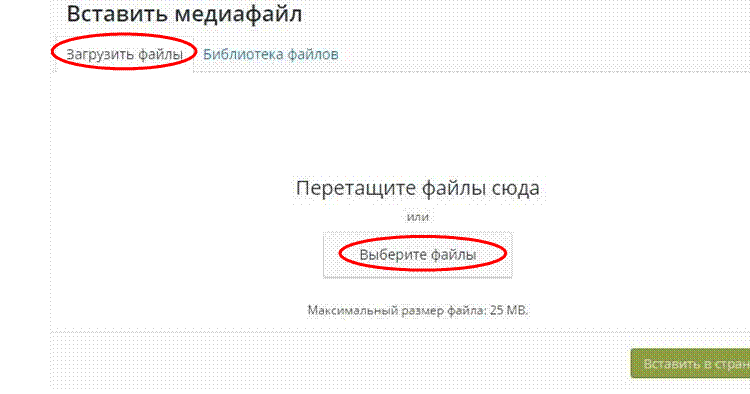
Выбранный документ, загрузился в библиотеку медиафайлов и готов к вставке на страницу сайта. Обратите внимание! Если на данном этапе прописать название документа в графе Заголовк, то это название документа будет отображаться на сайте после вставки. Документ можно будет легко найти в библиотеке и его название не надо будет прописывать каждый раз при вставке на страницу.
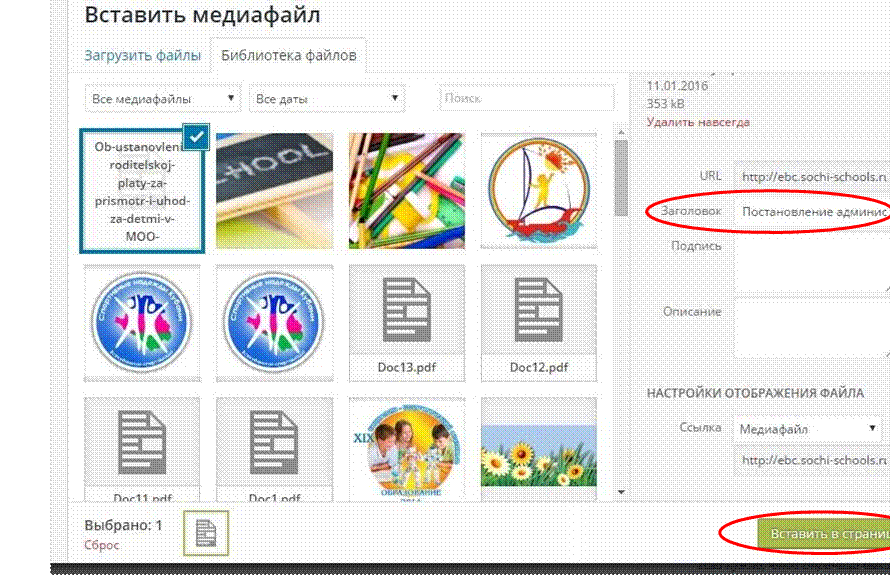
Документ с прописанным названием отобразился на странице (в виде ссылки).
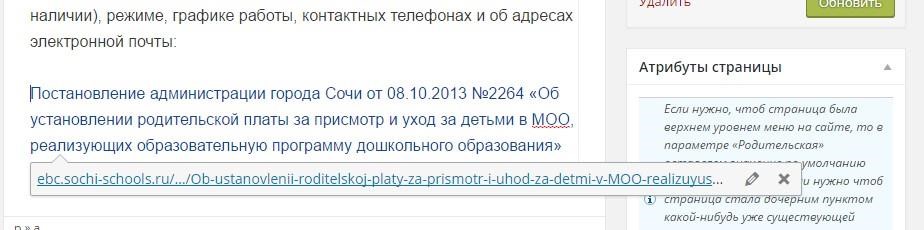
Для сохранения изменений нажмите кнопку «Обновить» справа от области текста страницы.
Для перехода на измененную страницу нажмите кнопку «Просмотреть».
Создание новой страницы (пункта меню сайта)
На панели управления сайтом навести курсор на кнопку «Добавить» затем из выпадающего списка выбрать «Страницу».

Введите заголовок страницы, который будет отображаться как название страницы в меню на сайте.
Ниже введите текст, который хотите разместить на странице.
Что бы вставить в текст картинку или документ, нажмите кнопку «Добавить медиафайл» Если все готово, справа от области текста страницы нажмите кнопку «Опубликовать».
Страница появится на сайте, нажмите кнопку «Просмотреть» для перехода на созданную страницу.
Выбор порядка очередности страниц в меню сайта
При создании новой страницы или изменения уже существующей, справа от области редактирования текста страницы, отображается блок «Атрибуты страницы».
Который позволяет выбрать «Родительскую страницу» и порядок очередности страниц в меню.
Если мы хотим, чтоб страница была верхнем уровнем меню на сайте, то в параметре «Родительская» оставляем значение по умолчанию (нет родительской).
Если нужно чтоб страница стала
дочерним пунктом какой-нибудь уже существующей страницы, то в блоке «Атрибуты
страницы», в пункте Родительская, то в раскрывающемся списке
указываем нужную родительскую страницу.
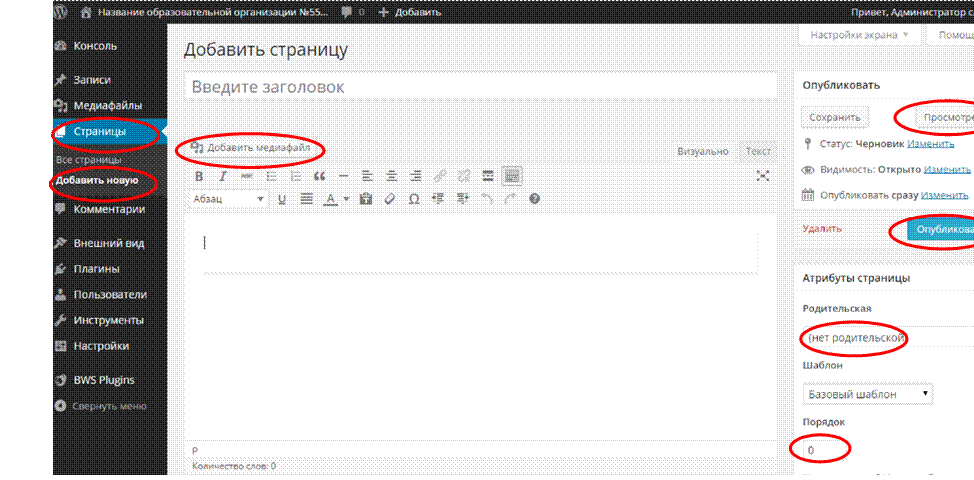
Создание новости (или фотоальбома)
На панели управления сайтом навести курсор на кнопку «Добавить» затем из выпадающего списка выбрать «Запись».

Введите заголовок новости, ниже введите текст, который хотите разместить.
Для новости можно установить любую дату: справа от области редактирования текста находится блок «Опубликовать». В этом блоке, в строке «Опубликовать сразу» нажать «Изменить» и выставить необходимую дату.
Что бы вставить в текст картинку или документ, нажмите кнопку «Добавить медиафайл».
Для объединения нескольких фотографий в фотоальбом необходимо сделать следующее: нажать кнопку «Добавить медиафайл», затем в открывшемся окне слева вверху нажать строку «Создать галерею», затем щелчком выбрать несколько фотографий в «Библиотеке файлов» или загрузить их с диска, по завершении нажать «Создать новую галерею».
В области «Рубрики» можно выбрать куда относить запись, в раздел «Новости» или «Фотоальбом», установив галочку.
Если все готово, справа от области текста записи нажмите кнопку «Опубликовать».
Новость отобразится на сайте, нажмите кнопку «Просмотреть» для просмотра новости на сайте.
Редактирование новости (или фотоальбома)
Для изменения содержания уже существующей новости, зайдите в нужную новость на сайте. Если вы уже вошли для администрирования, вверху страницы отображается «Панель администрирования» (черная полоса над шапкой) а на самой странице появится кнопка «Изменить»
Откроется поле с текстом записи и ее настройками. Для сохранения результатов нажмите кнопку «Обновить» справа от области текста страницы.
Для просмотра измененной записи на сайте нажмите кнопку «Просмотреть».
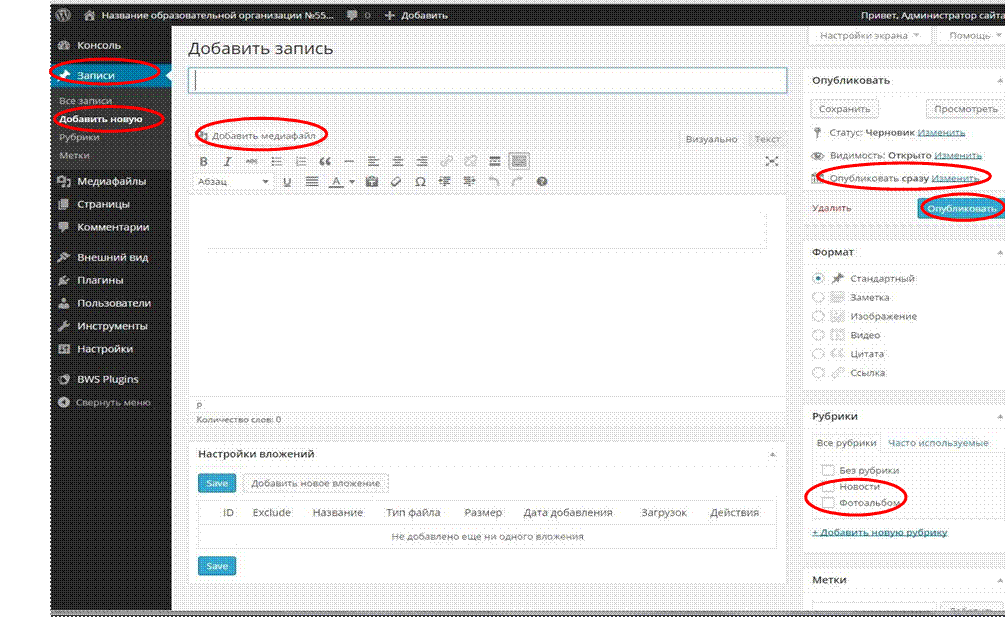
© ООО «Знанио»
С вами с 2009 года.
![]()

